Khi làm việc với Excel – công cụ bảng tính phổ biến của Microsoft – chắc chắn bạn sẽ gặp tình huống cần gộp ô (merge cells) để trình bày dữ liệu gọn gàng, chuyên nghiệp hơn. Tuy nhiên, làm sao để gộp ô trong Excel mà không làm mất dữ liệu, đồng thời giữ nguyên tính linh hoạt trong thao tác sau này lại là điều không phải ai cũng rõ. Bài viết của công nghệ sẽ hướng dẫn bạn đầy đủ cách gộp ô trong Excel
Gộp ô trong Excel là gì?
Gộp ô (Merge Cells) trong Excel là thao tác kết hợp nhiều ô thành một ô duy nhất. Thao tác này thường được sử dụng trong:
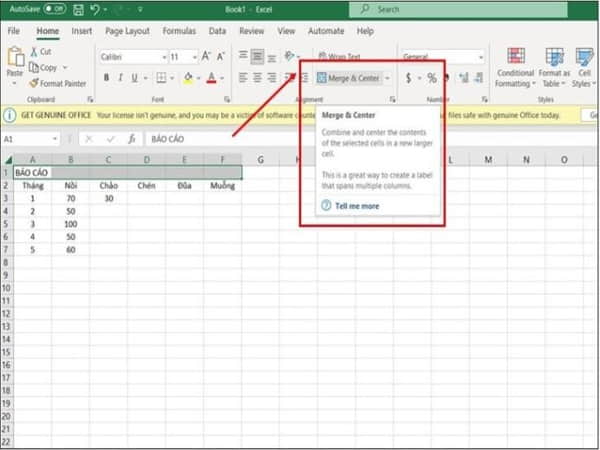
- Trình bày tiêu đề bảng biểu
- Gộp các phần thông tin giống nhau
- Căn giữa nội dung để dễ nhìn hơn
Tuy nhiên, gộp ô sẽ chỉ giữ lại nội dung của ô đầu tiên, và loại bỏ nội dung các ô còn lại nếu bạn không sử dụng đúng cách.
Làm sao để gộp ô trong Excel đúng cách?
Sử dụng Merge & Center
Đây là cách đơn giản và phổ biến nhất. Thực hiện theo các bước:
- Chọn vùng ô bạn muốn gộp.
- Vào tab Home > Nhấn vào biểu tượng Merge & Center.
- Nội dung sẽ được gộp vào ô đầu tiên và căn giữa.
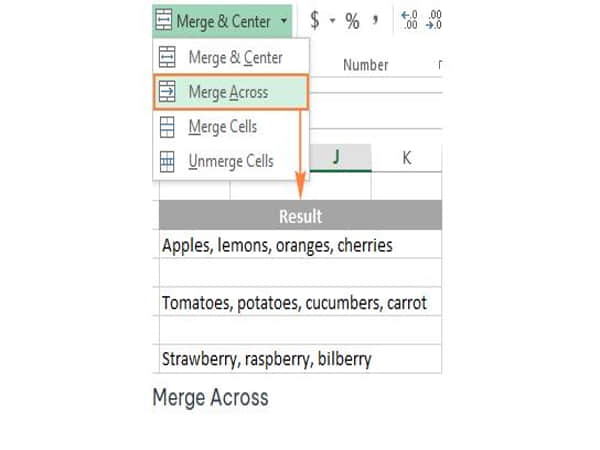
Ngoài ra, bạn có thể chọn:
- Merge Across: Gộp từng hàng riêng biệt.
- Merge Cells: Gộp nhưng không căn giữa.
- Unmerge Cells: Hủy gộp ô.
Làm sao để gộp ô trong Excel – Gộp ô nhưng giữ nội dung nhiều ô
Một trong những hạn chế lớn của Merge là làm mất nội dung các ô sau khi gộp. Để giải quyết, bạn có thể dùng công thức:
Sau đó, copy và Paste Special > Values để giữ lại kết quả.
Ví dụ: Bạn có 3 ô lần lượt chứa họ, tên đệm và tên. Dùng công thức trên để gộp thành họ tên đầy đủ mà không làm mất dữ liệu.
Các lỗi thường gặp khi gộp ô trong Excel
Không thực hiện được Merge & Center
Nguyên nhân:
- Vùng ô đang chọn đã gộp trước đó.
- Ô đã có định dạng bảng (Table), không cho phép gộp ô.
Cách khắc phục: Chuyển bảng về dạng range bằng cách vào Table Design > Convert to Range.
Không căn được chữ giữa ô sau khi gộp
Kiểm tra lại định dạng căn lề tại tab Home > Alignment > Center.
Khi nào không nên gộp ô?
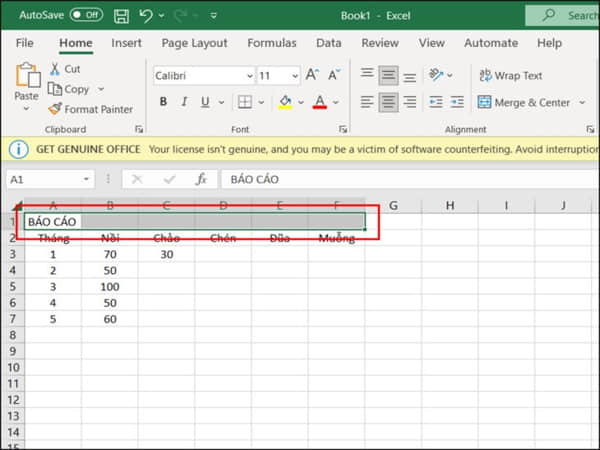
- Khi bạn cần lọc dữ liệu, dùng PivotTable hoặc sắp xếp (Sort/Filter).
- Khi dữ liệu liên quan đến công thức tham chiếu (VLOOKUP, INDEX, MATCH…).
Thay vì Merge, bạn có thể dùng Center Across Selection để căn giữa mà vẫn giữ dữ liệu độc lập trong từng ô. Thực hiện bằng cách:
- Chọn vùng cần căn giữa.
- Mở hộp thoại Format Cells (Ctrl + 1) > Tab Alignment.
- Ở mục Horizontal, chọn Center Across Selection.
Gợi ý ứng dụng thực tế cho người làm việc với Excel thường xuyên
Biết cách gộp ô không chỉ giúp trình bày bảng tính đẹp hơn, mà còn là kỹ năng cơ bản mà người dùng Excel chuyên nghiệp cần nắm. Ví dụ:
Xem thêm: Xử lý khắc phục lỗi Messenger không hiện online nhanh chóng!
Xem thêm: Khám phá app hoán đổi khuôn mặt gây sốt hiện nay
- Nếu bạn đang làm việc với bảng so sánh thông số kỹ thuật giữa các dòng smartphone, việc gộp ô tiêu đề sẽ giúp dữ liệu dễ đọc hơn. Giả sử bạn đang tạo bảng so sánh điện thoại Samsung và Vivo, việc trình bày rõ ràng thông số như pin, camera, chip xử lý… là điều cần thiết.
- Hay trong trường hợp bạn là sinh viên ngành thiết kế, việc tạo bảng lịch học, phân bổ thời gian làm bài tập đồ án cũng đòi hỏi kỹ năng sử dụng Excel. Vì vậy, biết làm sao để gộp ô trong Excel là bước đầu giúp bạn ứng dụng phần mềm này vào công việc học tập, nhất là khi đang băn khoăn học thiết kế đồ họa nên mua laptop nào để tối ưu hiệu suất làm việc.
- Nếu bạn là game thủ cần quản lý bảng build nhân vật hoặc tính toán tài nguyên trong game, như laptop chơi Genshin Impact dưới 10 triệu, việc dùng Excel sẽ giúp bạn quản lý thông tin tốt hơn mà không cần phần mềm phức tạp.
Một số phím tắt và mẹo nhanh khi gộp ô trong Excel
- Alt + H + M + C: Gộp ô và căn giữa nhanh.
- Alt + H + M + M: Gộp ô không căn giữa.
- Alt + H + M + U: Hủy gộp ô.
Mẹo:
- Sử dụng Conditional Formatting để đánh dấu các ô đã gộp.
- Dùng Wrap Text khi nội dung ô quá dài nhưng không muốn mở rộng ô.
Hiểu được làm sao để gộp ô trong Excel không chỉ giúp bạn làm việc chuyên nghiệp hơn mà còn giúp tránh được các lỗi cơ bản gây mất dữ liệu. Dù bạn là nhân viên văn phòng, sinh viên, nhà thiết kế hay game thủ, kỹ năng Excel luôn là một lợi thế trong học tập và công việc. Hãy kết hợp linh hoạt các phương pháp gộp ô để bảng tính của bạn không chỉ đẹp về hình thức mà còn tối ưu về chức năng.




